ios14为苹果用户带来了众多实用的功能,其中耳机音质调节和音频设置是许多用户特别关心的部分。通过细致的设置,用户可以让自己的耳机音质更符合个人喜好,从而提升整体的听觉体验。以下是一篇详细的教程,帮助目标用户全面了解ios14耳机音质调节和音频设置的方法。
一、耳机音质调节教程
1. 打开设置界面
首先,用户需要在iphone的主屏幕上找到并点击“设置”图标,进入设置界面。
2. 进入辅助功能
在设置界面中,用户需要向上滑动,找到并点击“辅助功能”选项。
3. 选择音频/视觉
进入辅助功能页面后,继续向上滑动,找到“听觉”栏下的“音频/视觉”选项,并点击进入。
4. 打开耳机调节
在“音频/视觉”页面中,用户需要找到“耳机调节”功能,默认情况下它是关闭的。点击开关按钮,将其打开。
5. 自定义音频设置
打开“耳机调节”后,用户会看到一个“自定音频设置”的选项。点击进入后,可以根据自己的喜好设置不同的音质效果,如平衡音、音域和亮度等。
二、注意事项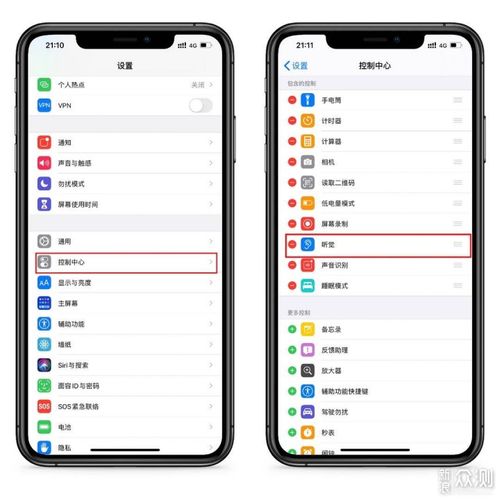
- 耳机兼容性:需要注意的是,ios14的耳机调节功能目前主要适用于拥有降噪效果的airpods或beats耳机,包括airpods pro、beats studio 3以及beats solo pro。标准的airpods还未开放此功能。
- 音质测试:在进行音质调节时,用户可以通过调音测试的方式,选择最适合自己的音质设置。这样不仅能提升听觉体验,还能更好地发挥耳机的性能。
三、iphone14连接两副耳机听歌教程
虽然本教程主要讲解音质调节,但额外分享一个实用的功能——如何连接两副耳机听歌。
1. 配对airpods
首先,打开airpods的充电盒,并长按背部的圆形按钮,直到指示灯显示为白色并闪烁,表示airpods已进入配对模式。然后,将airpods与iphone14进行配对连接。
2. 播放音乐
连接好两副airpods后,同时戴上它们,并开始播放音乐。
3. 共享音频
下拉iphone14的工具栏,进入控制中心,点击音乐小窗口右上角的共享音频图标。选择下方的共享音频选项,此时再将另一副蓝牙耳机靠近当前iphone。靠近后,选择下方的共享音频选项,确认后即可实现两副耳机在同一个手机上听歌。
注意:目前,苹果iphone14支持同时连接两副蓝牙耳机,但前提是需要使用苹果自家的airpods耳机。其他品牌的蓝牙耳机目前不支持此功能。
四、总结
通过以上的教程,用户不仅可以全面了解ios14耳机音质调节的方法,还能掌握如何连接两副耳机听歌的技巧。这些功能不仅提升了用户的听觉体验,还增加了使用的便捷性。希望这篇教程能帮助到每一位需要调节耳机音质和设置音频的用户,享受更加美好的听觉时光。




